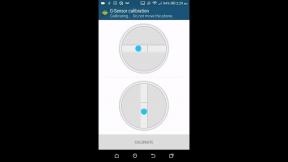Κορυφαίοι 3 τρόποι για να προσθέσετε χρονική σήμανση στις φωτογραφίες στο Android
Miscellanea / / December 02, 2021
Τις τελευταίες δύο επαναλήψεις, το ταπεινό κάμερα τηλεφώνου έχει εξελιχθεί σημαντικά. Χαρακτηριστικά όπως bokeh, AI αναγνώριση σκηνής, στάθμη ύδατος, η λειτουργία ομορφιάς είναι πλέον μέρος κάθε αξιοπρεπούς τηλεφώνου τώρα. Όμως, παρά τις πολλές δυνατότητες που έχει να προσφέρει μια στοκ κάμερα Android, δυστυχώς το Timestamp δεν είναι ένα από αυτά.

Η χρονική σήμανση (ή ημερομηνία και ώρα όπως είναι πιο ευρέως γνωστή), ήταν ένα κοινό χαρακτηριστικό σε πολλές αναλογικές κάμερες. Αλλά η μετάβαση σε DSLR και τελικά σε κάμερες smartphone σήμαινε ότι αυτό το μικρό χαρακτηριστικό χάθηκε στη διαδικασία.
Ευτυχώς τώρα, το Δεδομένα EXIF της εικόνας αποθηκεύει όλες τις πληροφορίες για το χρόνο. Έτσι, ακόμα κι αν η εγγενής εφαρμογή κάμερας δεν την υποστηρίζει, εξακολουθούν να υπάρχουν μερικοί μικροί τρόποι για να προσθέσετε χρονικές σημάνσεις σε φωτογραφίες στο Android.

Το άρθρο καλύπτει αυτούς τους τρόπους σε τρεις ενότητες. Και οι τρεις χρησιμοποιούν εφαρμογές τρίτων για να κάνουν αυτό το κόλπο, με τη διαδικασία εκτέλεσης να είναι διαφορετική. Επίσης, η τρίτη μέθοδος πιθανότατα θα σας εκπλήξει, οπότε μην ξεχάσετε να διαβάσετε μέχρι το τέλος.
Επίσης στο Guiding Tech
1. Μέσω της Stock Camera
Όταν πρόκειται για την προσθήκη χρονικών σφραγίδων, μπορεί να γίνει με δύο τρόπους — προσθέτοντας τη σφραγίδα όταν κάνετε κλικ στη φωτογραφία ή χρησιμοποιώντας ένα διαφορετική εφαρμογή κάμερας εντελώς.

Θα εξερευνήσω την πρώτη μέθοδο σε αυτήν την ενότητα. Έτσι, η εν λόγω εφαρμογή θα έχει πρόσβαση στην εγγενή κάμερα για να προσθέσει την ώρα. Ευτυχώς, η διαδικασία είναι στιγμιαία και δεν θα μάθετε για τη διαδικασία του παρασκηνίου. Από τις πολλές εφαρμογές στο Play Store, βρήκα τις παρακάτω για να κάνουν τη δουλειά όπως διαφημίζεται.
Timestamp Φωτογραφίες κάμερας
Το Timestamp Camera Photos δεν είναι μια δωρεάν εφαρμογή. Αλλά τα καλά νέα είναι ότι έχει λογική τιμή και δεν έχει αναδυόμενες διαφημίσεις.


Αυτή η εφαρμογή συνοδεύεται από μια ποικιλία γραμματοσειρών σε πολλά στυλ. Αλλά προτού επιλέξετε τη γραμματοσειρά, θα πρέπει να προσθέσετε τη διαδρομή του φακέλου Camera με μη αυτόματο τρόπο. Εάν δεν το κάνετε, η εφαρμογή θα προσθέσει υδατογραφήματα σε οποιεσδήποτε νέες φωτογραφίες, ακόμα κι αν είναι ανόητο Προώθηση WhatsApp.
Για να αλλάξετε τη διαδρομή, ακολουθήστε αυτό — σύρετε προς τα αριστερά, επιλέξτε Ρυθμίσεις και πατήστε Διαδρομή φακέλου κάμερας (τρίτη επιλογή από την κορυφή). Ανοίξτε την Κάμερα και πατήστε σε μια τυχαία εικόνα για να ορίσετε τη διαδρομή. Αφού το κάνετε αυτό, επιστρέψτε, επιλέξτε ένα στυλ χρονικής σήμανσης και επιλέξτε μια θέση.


Την επόμενη φορά που θα κάνετε κλικ σε μια εικόνα, η εφαρμογή θα προσθέσει τη χρονική σήμανση σε λίγα δευτερόλεπτα. Επίσης, μπορείτε να προσαρμόσετε τη σφραγίδα ώρας ημερομηνίας με πολλούς τρόπους.
Λήψη φωτογραφιών με χρονοσφραγίδα κάμερας
Auto Stamper
Το επόμενο εργαλείο στη λίστα μας είναι το Auto Stamper. Είναι παρόμοια με την παραπάνω εφαρμογή, αλλά δεν διαθέτει τη φινέτσα στη διεπαφή χρήστη (όχι ότι θα χρησιμοποιείτε πολύ τη διεπαφή της εφαρμογής). Επιπλέον, έχει ενοχλητικές διαφημίσεις. Μετά από όλα, είναι μια δωρεάν εφαρμογή.
Το Auto Stamper σάς δίνει τέσσερις επιλογές για να διαλέξετε — Ημερομηνία & Ώρα, Τοποθεσία, Υπογραφή και Λογότυπο.


Πατήστε στην πρώτη επιλογή και επιλέξτε τη μορφή ημερομηνίας και το μέγεθος γραμματοσειράς. Το εικονίδιο προεπισκόπησης στο κάτω μέρος θα σας δώσει μια εικόνα για το πώς φαίνεται το λογότυπο.
Μόλις τελειώσετε, μεταβείτε στην εφαρμογή Κάμερα, κάντε κλικ σε μια φωτογραφία και αυτή η εφαρμογή θα προσθέσει τη χρονική σήμανση σε λίγα δευτερόλεπτα. Θα δείτε ένα μικροσκοπικό μήνυμα στο κάτω μέρος που επιβεβαιώνει το ίδιο.
Σημείωση: Λάβετε υπόψη ότι η εφαρμογή ενδέχεται να μην έχει την αναμενόμενη απόδοση εάν τραβάτε φωτογραφίες σε λειτουργία ριπής.
Κατεβάστε το Auto Stamper
Επίσης στο Guiding Tech
2. Χρήση εφαρμογών κάμερας τρίτων
Σε αντίθεση με τα παραπάνω, οι ακόλουθες εφαρμογές είναι εφαρμογές κάμερας τρίτων κατασκευαστών. Όχι μόνο μπορούν να τραβήξουν φωτογραφίες, αλλά και να χαράξουν τη χρονική σήμανση στη διαδικασία.
Ανοιχτή κάμερα
Αν είστε λάτρης της φωτογραφίας, πρέπει να έχετε ακούσει για την Open Camera. Αυτό χειροκίνητη κάμερα Η εφαρμογή συνδυάζει πολλές λειτουργίες, όπως Εφέ χρώματος και προσαρμόσιμη ποιότητα JPEG, εκτός από χειροκίνητα χειριστήρια όπως έλεγχος έκθεσης, ISO και ισορροπία λευκού.

Η φωτογραφική μηχανή γίνεται εύκολη στη χρήση, αν γνωρίζετε τον τρόπο με τον οποίο μπορείτε να κάνετε χειροκίνητη φωτογραφία. Για να ενεργοποιήσετε τη χρονική σήμανση, μεταβείτε στις Ρυθμίσεις πατώντας στο εικονίδιο σε σχήμα οδοντωτού τροχού στην επάνω δεξιά γωνία. Πατήστε Ρυθμίσεις κάμερας και μετακινηθείτε προς τα κάτω μέχρι να δείτε την επιλογή Stamp photos.


Το Open Camera σάς επιτρέπει περαιτέρω να αλλάξετε το χρώμα και το μέγεθος της γραμματοσειράς ανάλογα με την άνεσή σας. Και ναι, δεν υπάρχουν διαφημίσεις ούτε υπάρχουν ανόητα αναδυόμενα παράθυρα.
Κατεβάστε το Open Camera
Χρονική σήμανση κάμερας
Εάν δεν σας αρέσει η χειροκίνητη φωτογραφία, μπορείτε να δοκιμάσετε τις δυνάμεις σας στην εφαρμογή Camera Timestamp. Διαθέτει όλες τις βασικές ρυθμίσεις της κάμερας, όπως ρύθμιση έκθεσης, χρωματικά εφέ και χρονοδιακόπτη. Επιπλέον, η εφαρμογή σάς επιτρέπει να πειραματιστείτε με πολλές μορφές χρονικής σήμανσης.


Το μόνο που χρειάζεται να κάνετε είναι να κάνετε κλικ σε μερικές φωτογραφίες και η εφαρμογή θα προσθέσει αυτόματα τη χρονική σήμανση. Το μειονέκτημα αυτής της εφαρμογής είναι προφανές — θα πρέπει να θυσιάσετε τις ενσωματωμένες δυνατότητες της εγγενούς εφαρμογής κάμερας.
Κατεβάστε το Camera Timestamp
Φωτογραφική Σφραγίδα
Η τελευταία εφαρμογή σε αυτήν την ενότητα είναι η PhotoStamp Camera. Παρόμοια με την παραπάνω εφαρμογή, έχει τη δική της διεπαφή κάμερας.

Το σημείο όπου διαφέρει από το Camera Timestamp είναι ότι σας επιτρέπει να σφραγίσετε την τοποθεσία και την υπογραφή, εκτός από την ημερομηνία και την ώρα.


Επιπλέον, μπορείτε να τροποποιήσετε το μέγεθος και το χρώμα της σφραγίδας. Το μόνο μου παράπονο είναι οι διαφημίσεις, που μπορεί να χαλάσουν τη συνολική εμπειρία.
Επίσης στο Guiding Tech
3. Ίνσταγκραμ
Ναι, καλά διαβάσατε. Ίνσταγκραμ σας επιτρέπει να προσθέτετε σφραγίδες ημερομηνίας και ώρας στις φωτογραφίες σας χωρίς να ιδρώνετε. Το καλύτερο πράγμα είναι ότι δεν χρειάζεται να κατεβάσετε επιπλέον εφαρμογές ούτε να αποχωριστείτε τα χρήματά σας.

Το (κάπως) κρυφό χαρακτηριστικό του Ιστορίες Instagram είναι ότι εάν προσθέσετε φωτογραφίες που είναι παλαιότερες από 24 ώρες, η εφαρμογή θα προσθέσει μια δική της χρονική σήμανση. Το κεράσι στην κορυφή είναι ότι το Instagram σάς επιτρέπει να προσθέτετε φωτογραφίες διαφορετικού μεγέθους σε ιστορίες, πράγμα που σημαίνει ότι μπορείτε να προσθέσετε τις πληροφορίες ώρας τόσο σε τοπία όσο και σε πορτρέτα.


Απλώς προσθέστε μια φωτογραφία στο Instagram Stories και η εφαρμογή θα εφαρμόσει αυτόματα τη χρονική σήμανση. Το μόνο που χρειάζεται να κάνετε είναι να το τοποθετήσετε σε μια θέση της επιλογής σας. Πατήστε πάνω του για να αλλάξετε χρώματα. Μόλις τελειώσετε, πατήστε Αποθήκευση για να αποθηκεύσετε τη φωτογραφία στη συλλογή του τηλεφώνου σας.

Στην περίπτωση φωτογραφιών τοπίων, θα πρέπει να κάνετε ένα επιπλέον βήμα για να κόψετε τα πρόσθετα μέσα από την ενσωματωμένη σουίτα επεξεργασίας του τηλεφώνου σας. Φυσικά, αυτή η μέθοδος έχει τα μειονεκτήματά της. Για ένα, γενικά περικόπτει τις φωτογραφίες στην καθορισμένη αναλογία διαστάσεων. Δεύτερον, η χειροκίνητη προσθήκη μπορεί να είναι μια εκνευριστική υπόθεση.
Σφραγίστε τους όλους
Αυτοί ήταν μερικοί τρόποι για να προσθέσετε μια χρονική σήμανση στις φωτογραφίες σας στο Android. Αυτή η λειτουργία είναι ιδιαίτερα χρήσιμη όταν θέλετε να θυμάστε ένα ειδικό γεγονός ή εάν έχετε τη συνήθεια να μοιράζεστε παλιές φωτογραφίες και δεν θέλετε να μπερδεύετε τους ακόλουθούς σας.
Ποια μέθοδο θα προτιμούσατε; Αν με ρωτούσατε, θα συνιστούσα τη μέθοδο Instagram για γρήγορες επεξεργασίες. Αλλά αν το Instagram δεν είναι το φλιτζάνι του τσαγιού σας, τότε ακολουθήστε τις φωτογραφίες της κάμερας Timestamp.